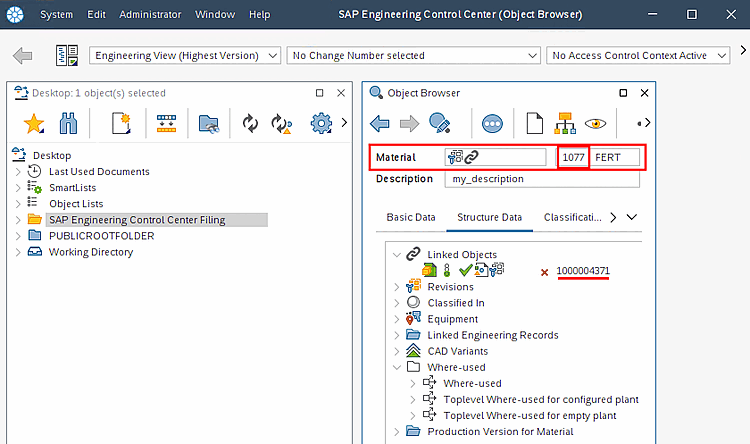Il s’agira
un document est créé à partir d’une ligne vide (en CAD et dans SAP ECTR, qui est le
cas standard). L’entrée LinkDB n’est créée que lorsque l’article a un
numéro d’article. Le lien entre le matériel SAP et
L’enregistrement LinkDB est  à l’aide du bouton Liaison de la base de matériaux existante (nouveau)
fait.
à l’aide du bouton Liaison de la base de matériaux existante (nouveau)
fait.
Activez l'attribution d'un timestamp ERP_PDM_NUMBER. Voir Section 4.12.1, « Création de numéros ERP ».
Créez une colonne pour le numéro d'article SAP dans la LinkDB et rendez-la visible pour PARTdataManager. Pour plus de détails, voir Section 4.3, « Ajouter / supprimer des colonnes de la base de données ».
En
erpcustom.cfg, dans le blocVARSla cléSAPFIELDDBet définie comme valeur Nom de la colonne du numéro d’article.
Exportez une ligne vide (sans ERP_PDM_NUMBER).
-> Le nom de fichier affiché dans la CAO contient l'ID du document (SAP_DOCID).
-> Le document est créé avec l'ID de document dans SAP ECTR (standard).
-> Le document a été créé sans matériel
Attribuez un numéro d'article à la pièce créée dans ECTR.
Attribuez la ligne exportée à la ligne exportée via le bouton
 Liaison d’une base de matériaux existante
(nouveau) Numéro d’article SAP.
Liaison d’une base de matériaux existante
(nouveau) Numéro d’article SAP.
-> La boîte de dialogue Créer un raccourci ? [Create link?] s'ouvre.
-> Une demande de sécurité apparaît.
-> Un enregistrement LinkDB est créé.
-> Les documents existants (PLMTABLE2) sont liés à l'article dans SAP.
-> La colonne ERP_PDM_NUMBER reçoit une entrée par timestamp.
-> La colonne SAP_MATERIAL_NO reçoit le numéro d'article SAP.
Ouvrir à partir de la ligne sélectionnée à l’aide de
 Master Matériel dans SAP ECTR
Affichage [Display material data in SAP ECTR] de la matière dans SAP ECTR pour l’affichage dans l’objet
Navigateur.
Master Matériel dans SAP ECTR
Affichage [Display material data in SAP ECTR] de la matière dans SAP ECTR pour l’affichage dans l’objet
Navigateur.


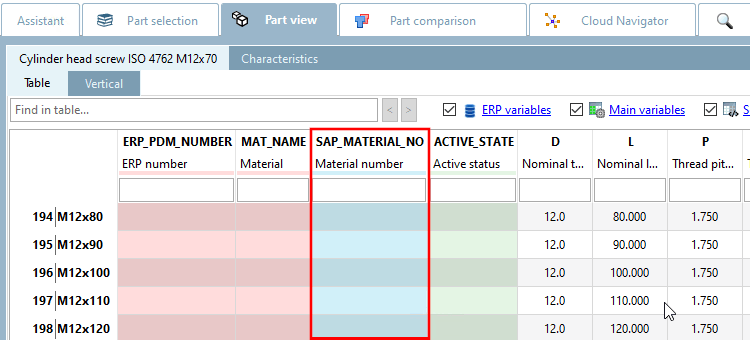
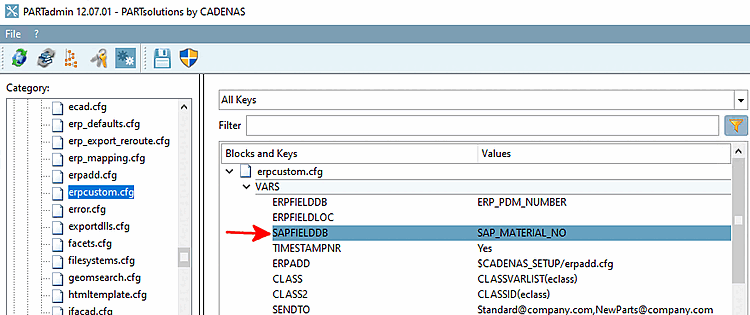
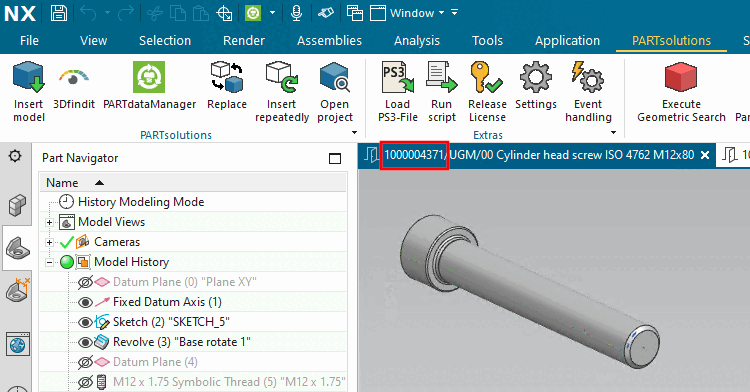
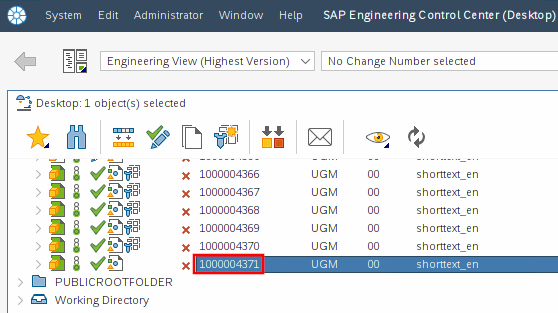
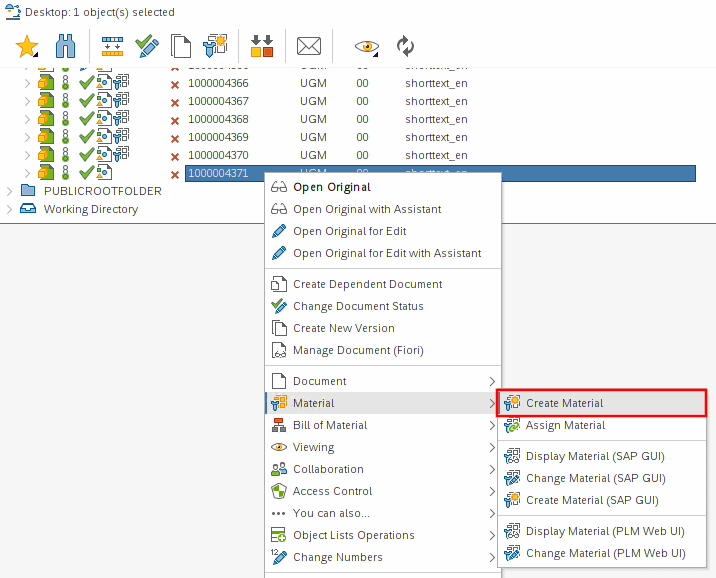
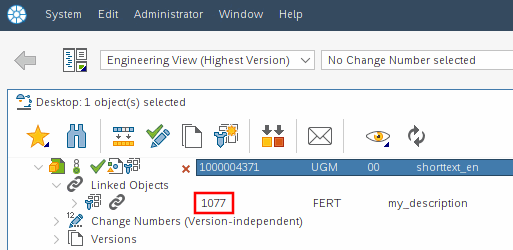
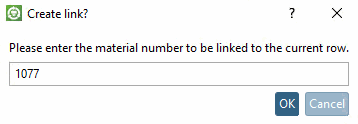
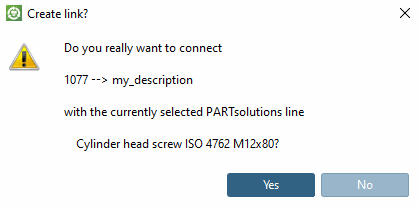

![[Remarque]](https://webapi.partcommunity.com/service/help/latest/pages/fr/3dfindit/doc/images/note.png)